När Windows 11 först introducerades imponerade det på många användare med sin nya design, nya ikoner och nya anpassningsalternativ. Operativsystemet har också en omdesignad startmeny och aktivitetsfält som ser bra ut. Dessa är inte det enda; några andra visuella element gick obemärkt förbi, som skuggan på skrivbordsikonerna.
Både Windows 10 och Windows 11 tillämpar skuggeffekten på skrivbordsikoner. Skuggeffekterna syns knappt, främst om du använder en mörk bakgrundsbild. Men om du använder en ljusare tapet kan du se skuggorna under skrivbordets ikontexter.
Slagskuggeffekt tillämpas för att göra ikontexten mer synlig, men samma funktion kan göra text svårläst på ett fåtal skärmar och lättare bakgrundsbilder. Du kan ha mycket svårt att läsa ikonetiketten ibland, vilket gör att texten ser suddig ut.
Steg för att ta bort skuggan från skrivbordsikoner i Windows 11
Därför, om du inte kan läsa ikonetiketterna på grund av skuggeffekten, måste du stänga av den manuellt från inställningarna. Nedan har vi delat en steg-för-steg-guide för att ta bort skuggeffekten från skrivbordsikoner i Windows 11. Låt oss kolla in.
1. Inaktivera Drop Shadow Effect via Inställningar
Den här metoden kommer att använda Windows 11:s Inställningar-app för att inaktivera skuggeffekten. Här är några av de enkla stegen du behöver följa.
1. Klicka först på Windows 11 Start-knappen och välj Inställningar.
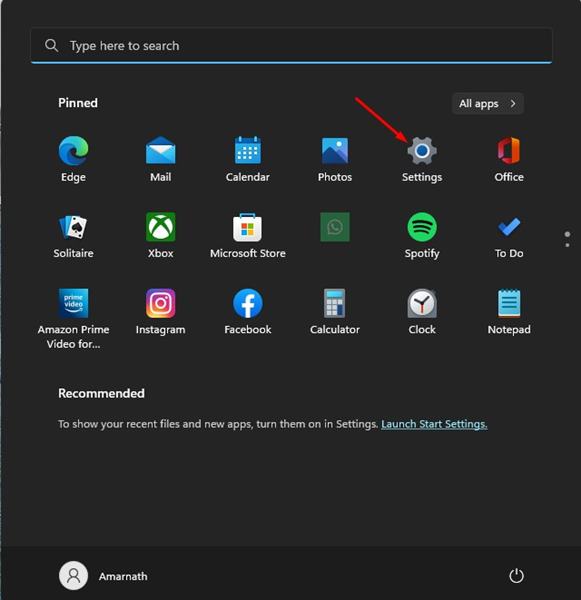
2. Klicka sedan på fliken System i appen Inställningar i den högra rutan.
![]()
3. Till höger, scrolla ner till slutet och klicka på Om.
![]()
4. På sidan Om, rulla nedåt och klicka på länken Avancerade systeminställningar.
![]()
5. Detta öppnar fönstret Systemegenskaper. Du måste byta till fliken Avancerat, som visas på skärmdumpen.
![]()
6. Klicka sedan på knappen Inställningar under Prestanda.
![]()
7. På alternativet Prestanda, växla till fliken Visuella effekter. Välj alternativet Anpassat och avmarkera “Använd skuggor för ikonetiketter på skrivbordet”. När du är klar klickar du på OK-knappen.
![]()
Det är allt! Detta kommer att dölja skuggeffekten från skrivbordsikonerna på din Windows 11-dator.
2. Inaktivera skrivbordsikonen Drop Shadow Effect via Registerredigeraren
Den här metoden kommer att använda Registereditorn för att inaktivera skrivbordsikonens skugga. Här är några av de enkla stegen du behöver följa.
1. Klicka först på Windows 11-sökningen och skriv Registereditorn. Öppna sedan Registry Editor-appen från listan.
![]()
2. Navigera till sökvägen i Registereditorn:
HKEY_CURRENT_USER\Software\Microsoft\Windows\CurrentVersion\Explorer\Advanced
![]()
3. I den högra rutan, hitta och dubbelklicka på ListviewShadow.
![]()
4. Om du vill inaktivera Drop Shadow-effekten anger du 0 i fältet Värdedata. För att aktivera skuggeffekten igen måste du ange 1 i fältet Värdedata. När du är klar klickar du på OK-knappen.
![]()
Det är allt! Så här kan du inaktivera skuggan från skrivbordsikoner i Windows 11. Se till att starta om datorn efter att du har tillämpat ändringarna.
Så, det handlar om hur du inaktiverar skuggaeffekten från skrivbordsikoner i Windows 11. Om du använder en ljus bakgrund är det bäst att inaktivera skuggaeffekten för texter i skrivbordsikonerna.
